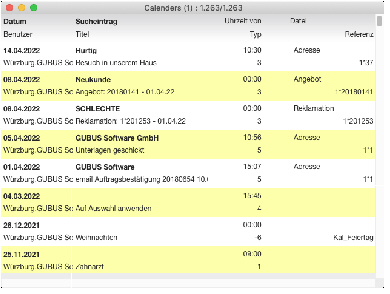
Die datumsabhängigen Programmfunktionen Termine, ToDos, Wiedervorlagen, Nachrichten und Notizen werden in Business OPEN durch die Datei "Kalender" verwaltet:
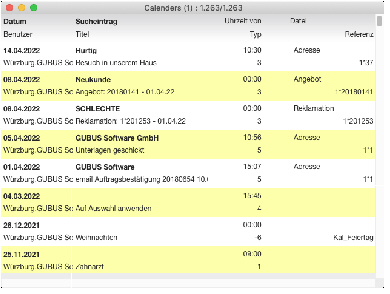
In der Datei "Kalender" sind sämtliche Termine, ToDos, Wiedervorlagen, Nachrichten und Notizen aller Business OPEN-Anwender verzeichnet. Die Datei sollte jedoch nur Benutzern mit Systemmanager-Funktion zugänglich sein.
|
Datumsabhängige Funktionen in Business OPEN sind Kalender/Termin, ToDo, Wiedervorlage, Nachricht, Notiz. Jede Funktion repräsentiert einen eigenen Kalender-Typ Wenn Sie in der Datei "Kalender" Einträge nach Typ (CalType) suchen möchten, bedeuten die Suchziffern: 6 = Banner (= besonderer Kalendertyp -6 = Feiertagkalender |
|
Die datumsabhängigen Funktionen rufen Sie auf, indem Sie auf den Kalender-Button der Palette klicken und aus dem erscheinenden Popup-Menü die gewünschte Funktion auswählen. Ist die Fensterpalette aktiv, können Sie den Kalender (links) und die Wiedervorlage (rechts) auch durch Klicken auf die entsprechenden Icons der Fensterpalette aufrufen: |
Die datumsabhängigen Funktionen können auf die obengenannten Weisen von allen Programmebenen aus aufgerufen werden (Business OPEN-Eingangsbildschirm, Ausgabe-/Eingabelayout von Dateien).
Nachfolgend werden Wiedervorlage und Kalender ausführlich beschrieben. ToDos, Nachrichten und Notizen benutzen bei der Neuanlage eines Eintrags die gleiche Eingabemaske wie die Wiedervorlage.
| Kapitel-Hauptseite | Zurückblättern | Weiterblättern | BO-Doku Startseite |